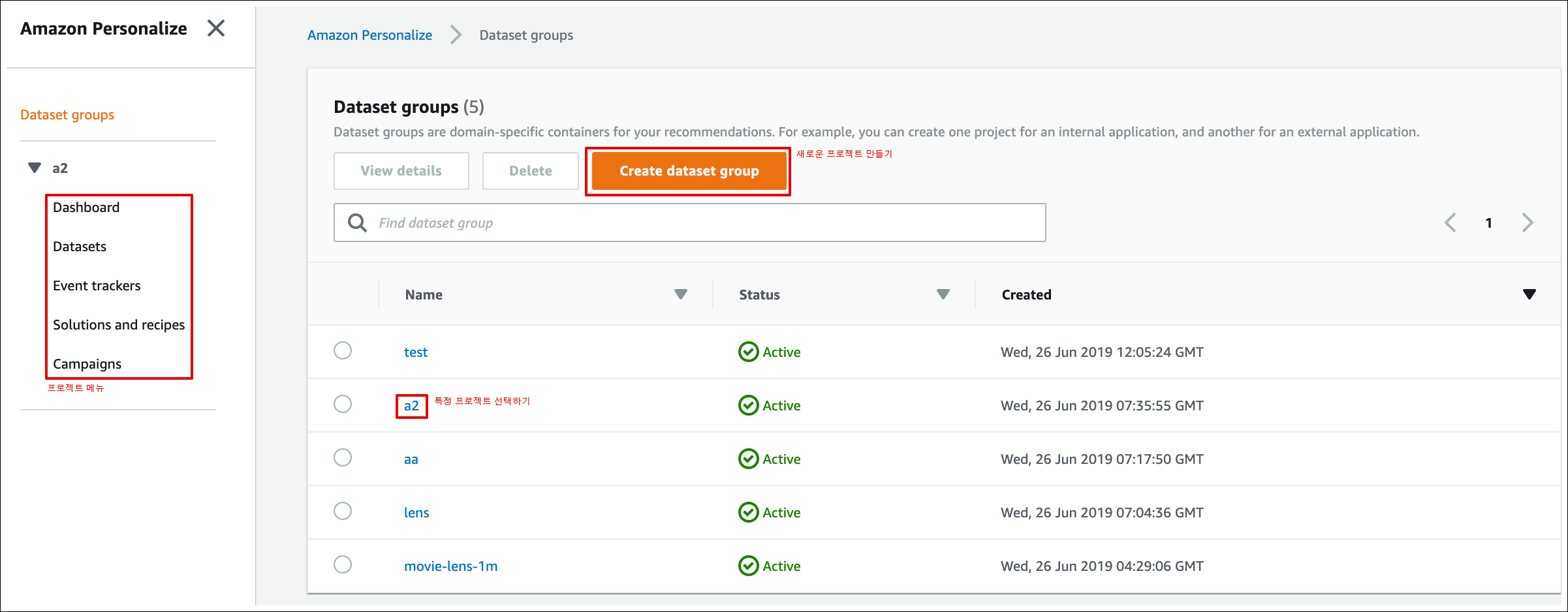이 슬라이드는 Amazon Personalize에서
Movie Lenz 연관추천을 구현하는 과정을 정리합니다.
요약
- Amazon Personalize는 4단계로 단순하게 구성되어 있음
- 데이터 업로드, 피드백이벤트연동, 모델생성, API생성
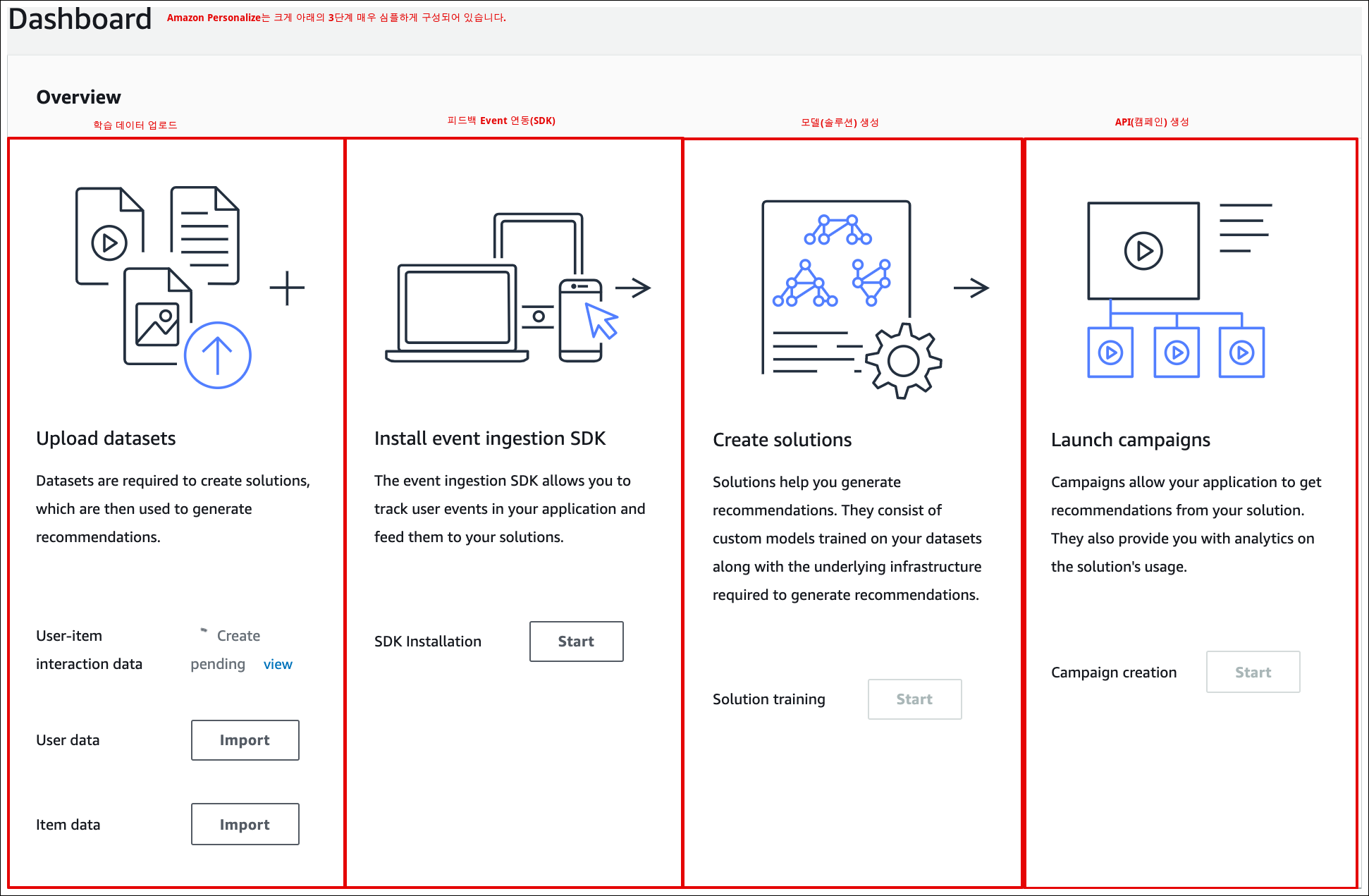
이중에 3가지를 하나씩 살펴봅니다.
- 데이터 업로드
- 모델 생성 -> 솔루션 생성
- API 생성 -> 캠페인 생성
1장: 데이터셋 로드
이제 본격적으로 만들어보겠습니다.
사전준비작업
Amazon Personalize는 학습데이터를 S3에 업로드 해두어야합니다.
S3 데이터업로드(1/5)
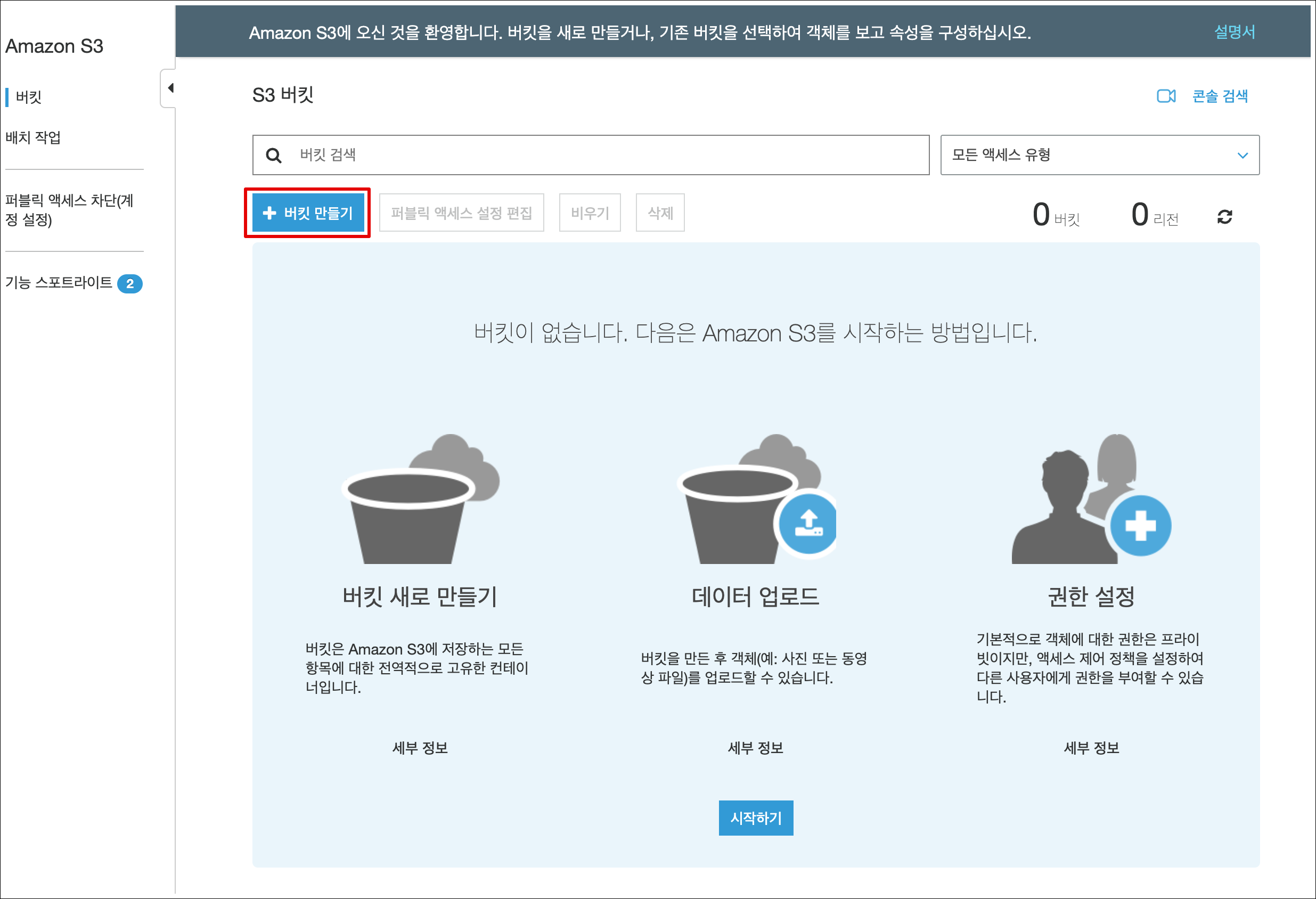
S3 데이터업로드(2/5)
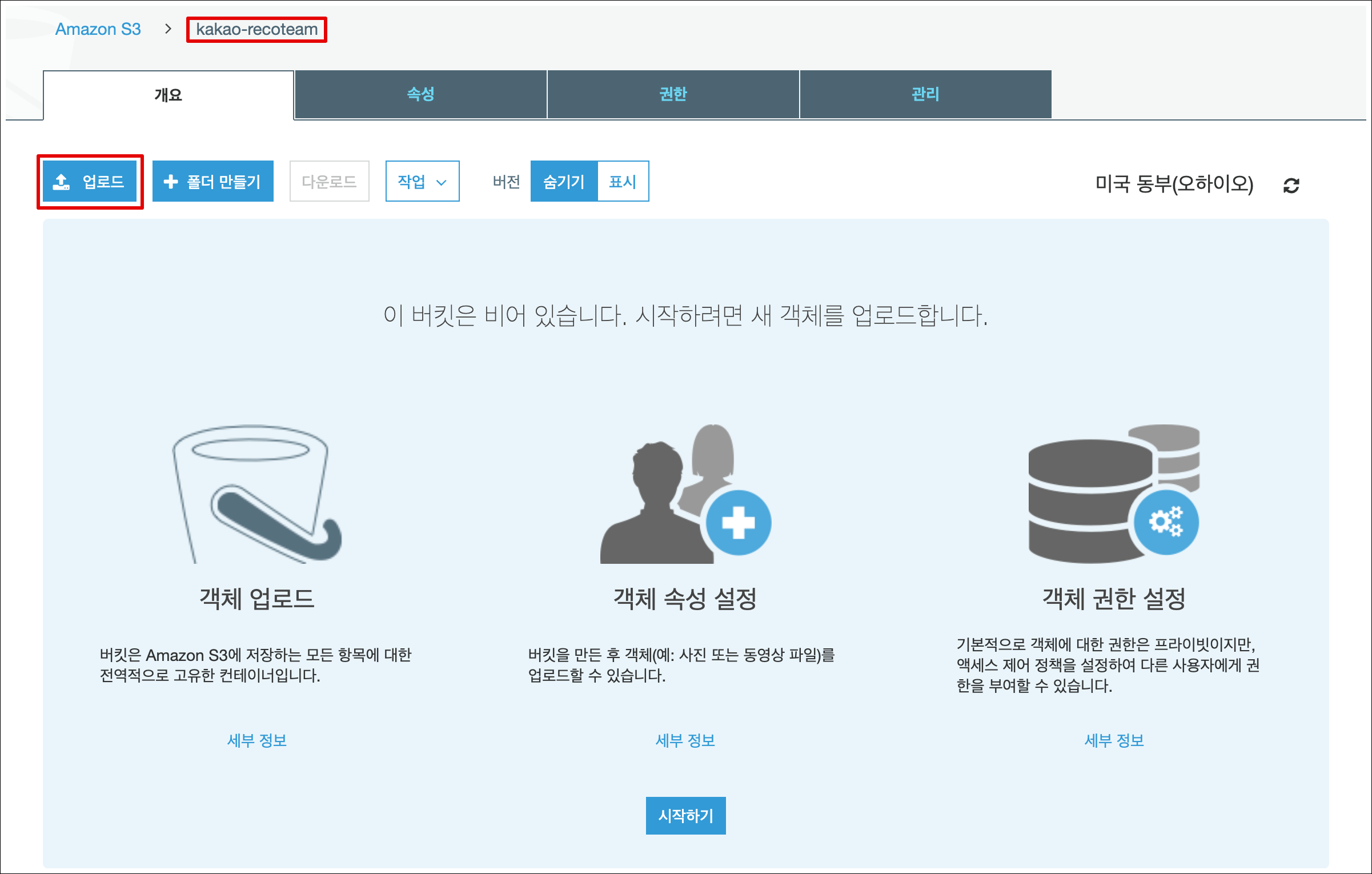
S3 데이터업로드(3/5)
- Movie Lens 1M 업로드
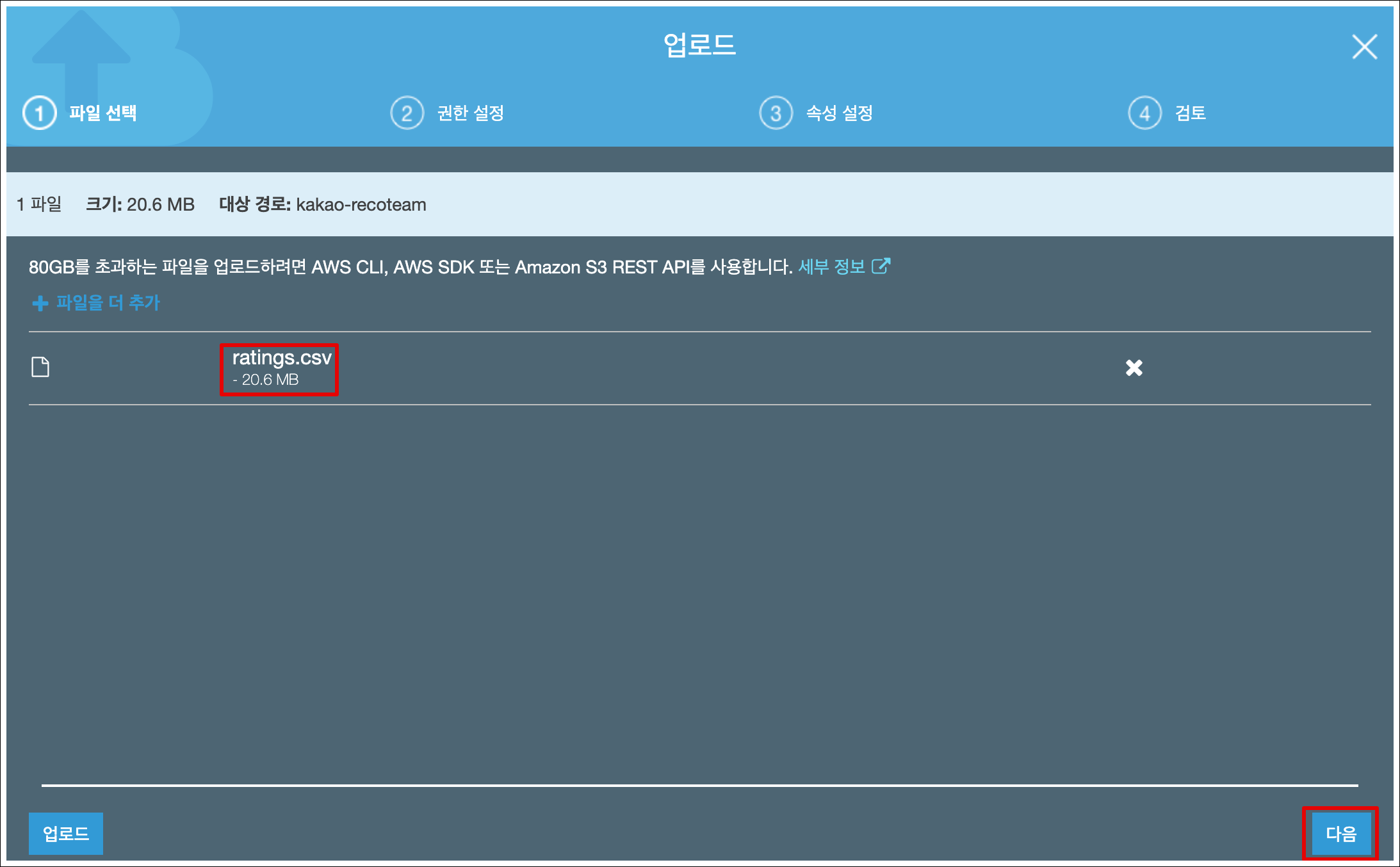
S3 데이터업로드(4/5)
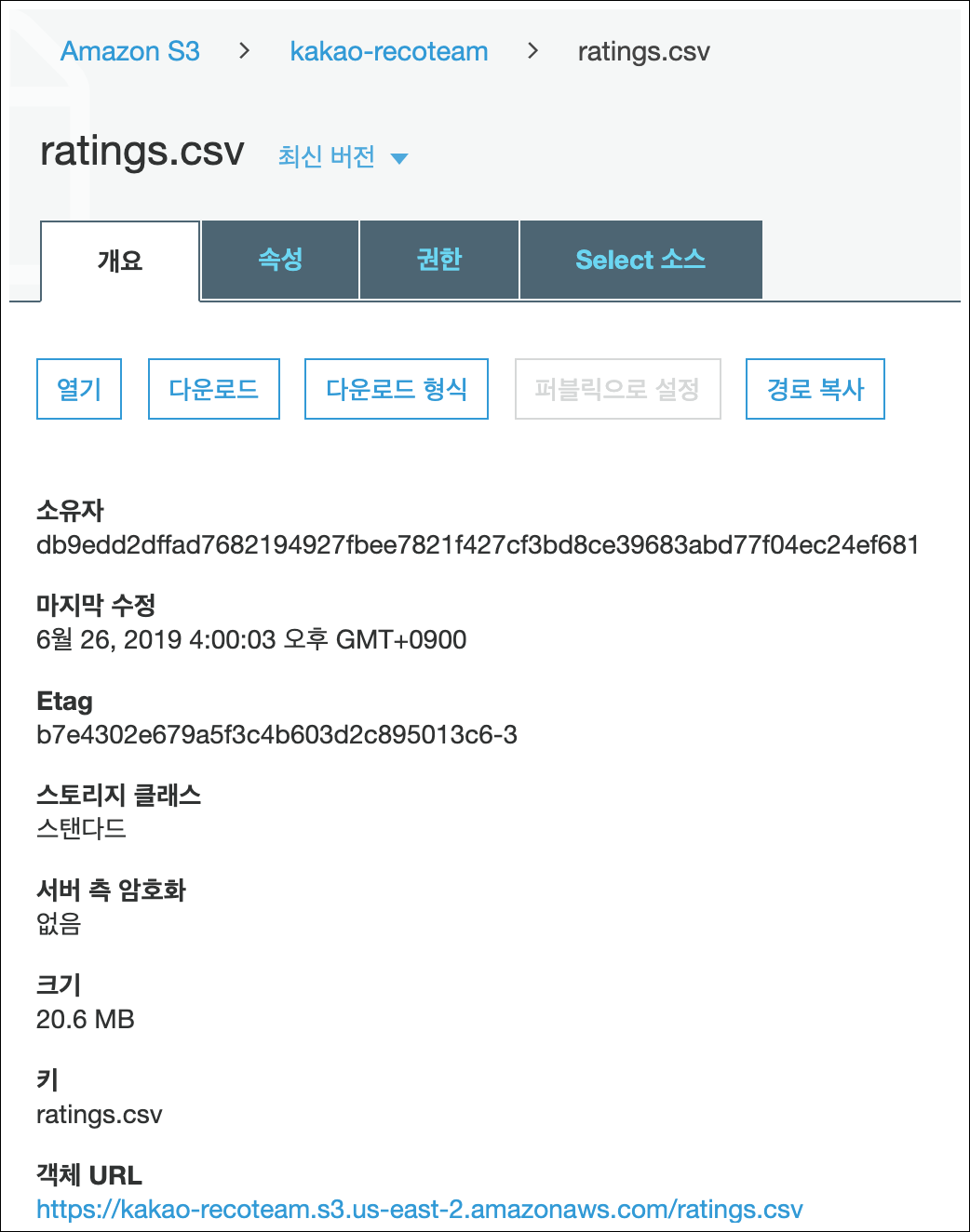
S3 데이터업로드(5/5)
- 해맸던 부분
- Amazon Personalize에서 S3에 접근할수 있게 정책 설정을 해야합니다.
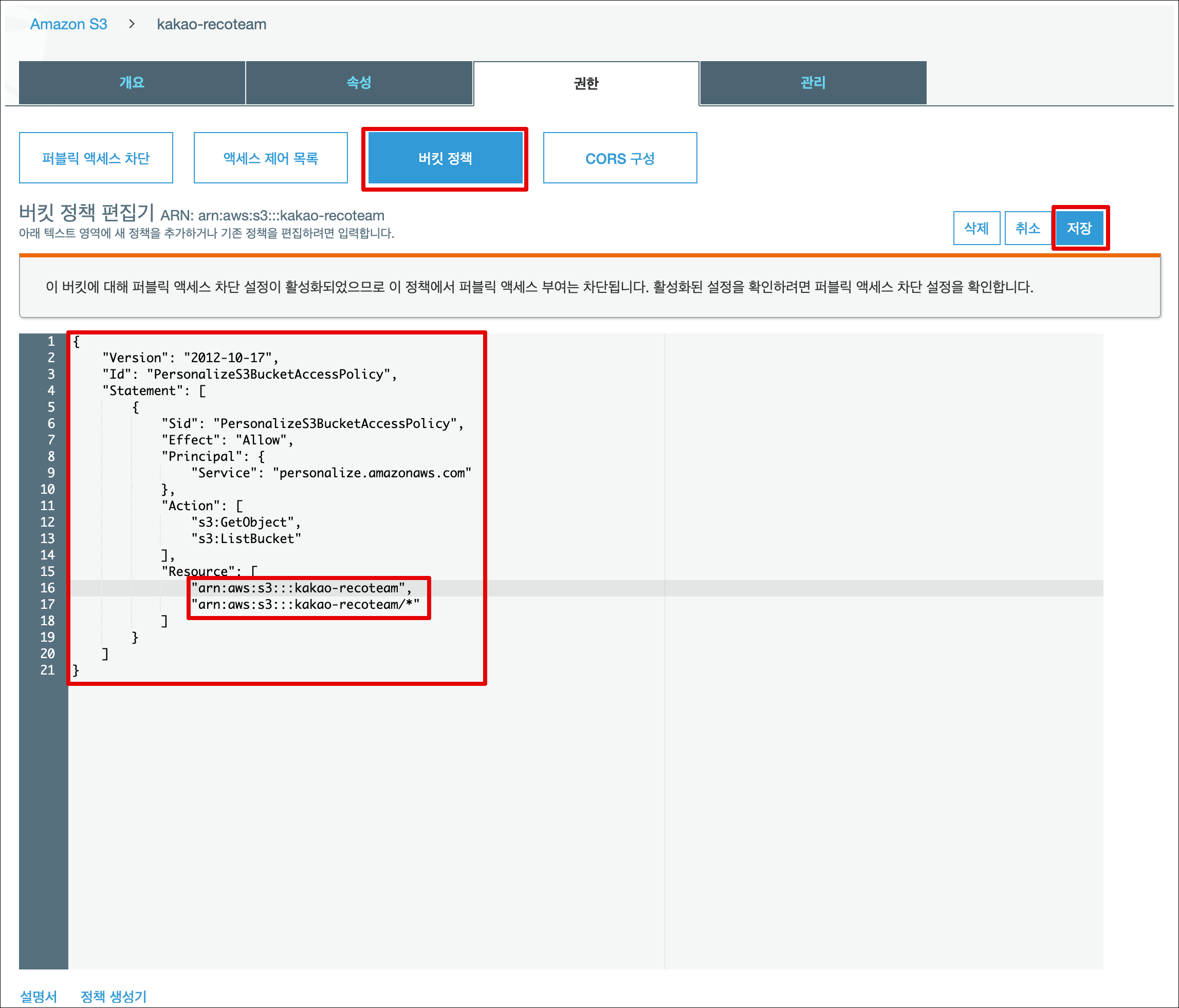
프로젝트 만들기
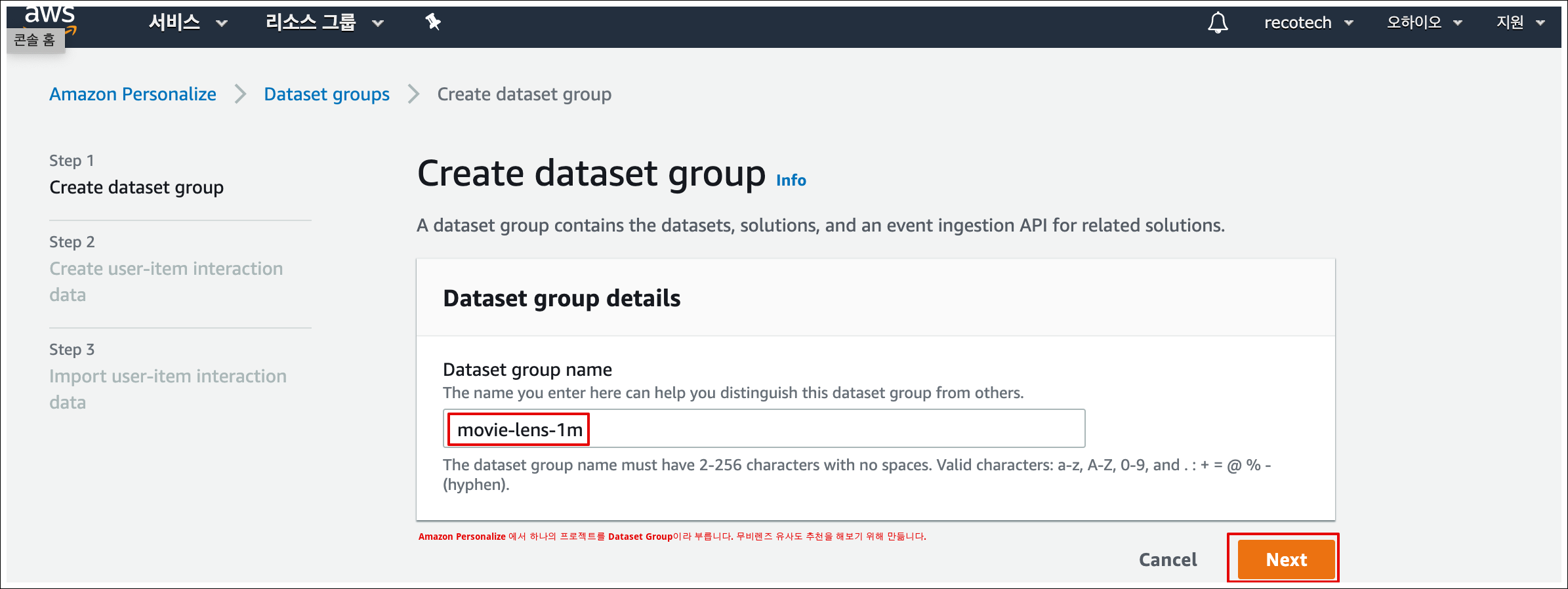
데이터셋 만들기(1/3)
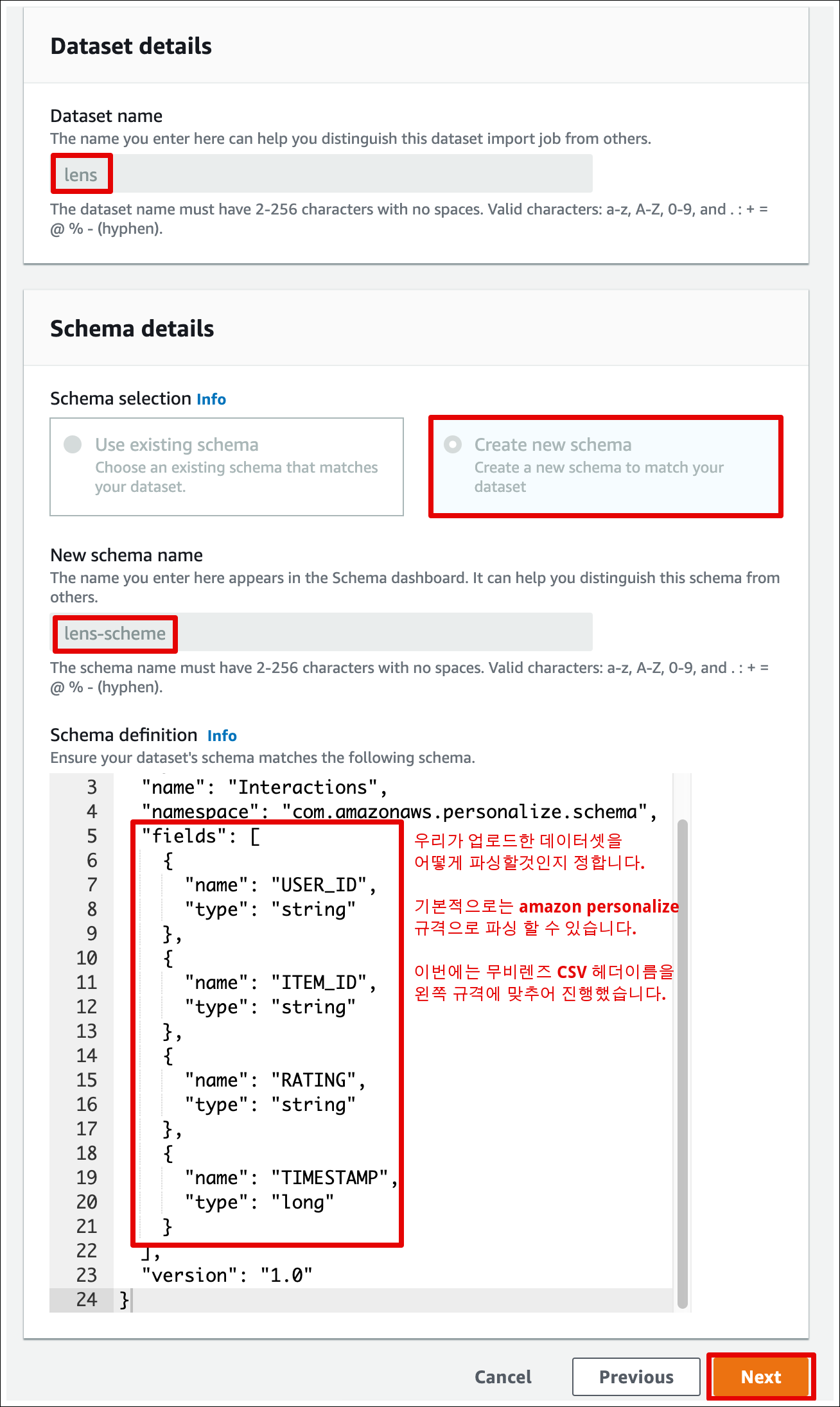
데이터셋 만들기(2/3)
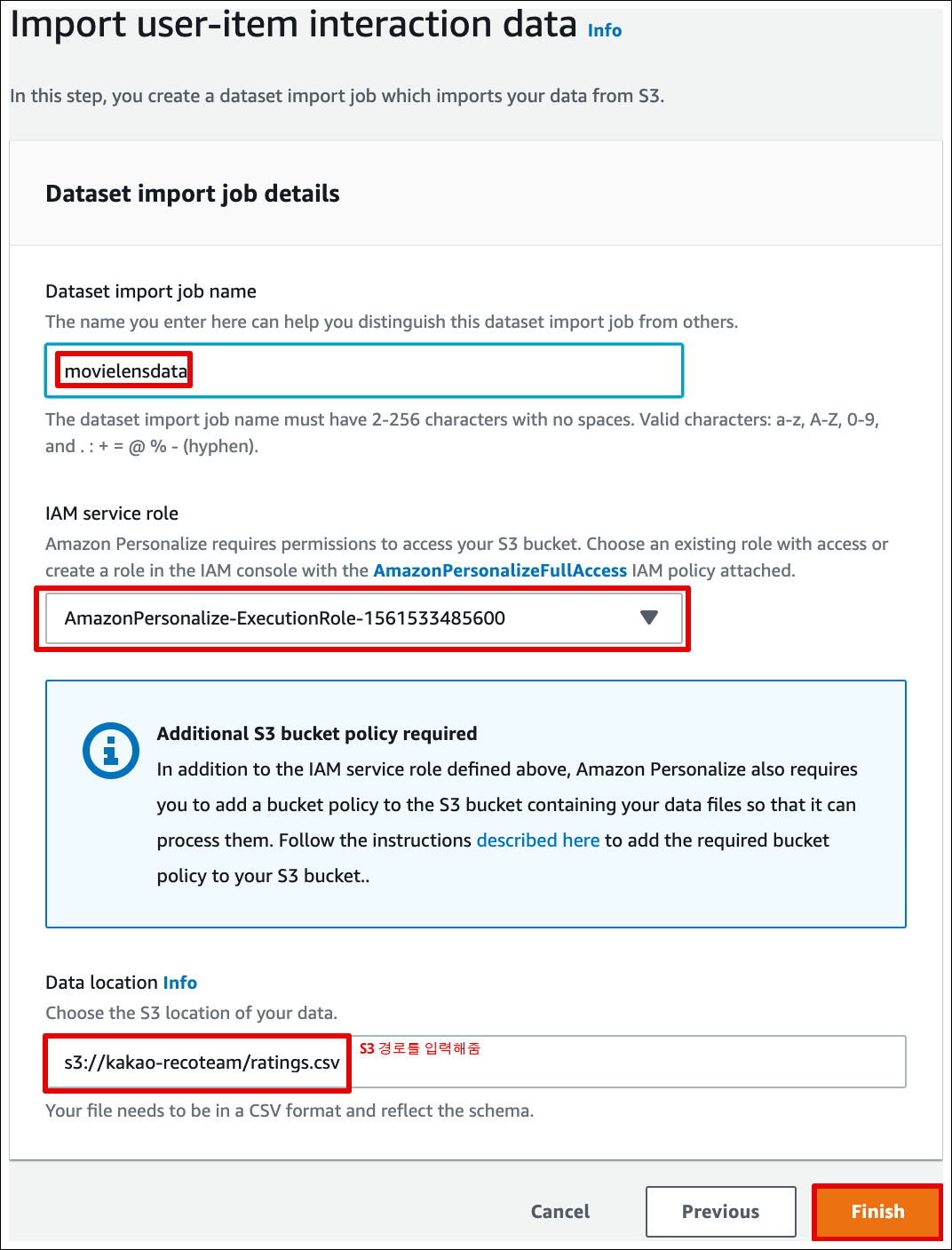
데이터셋 만들기(3/3)
최초 권한 설정시 아래와 같이 만듦니다.
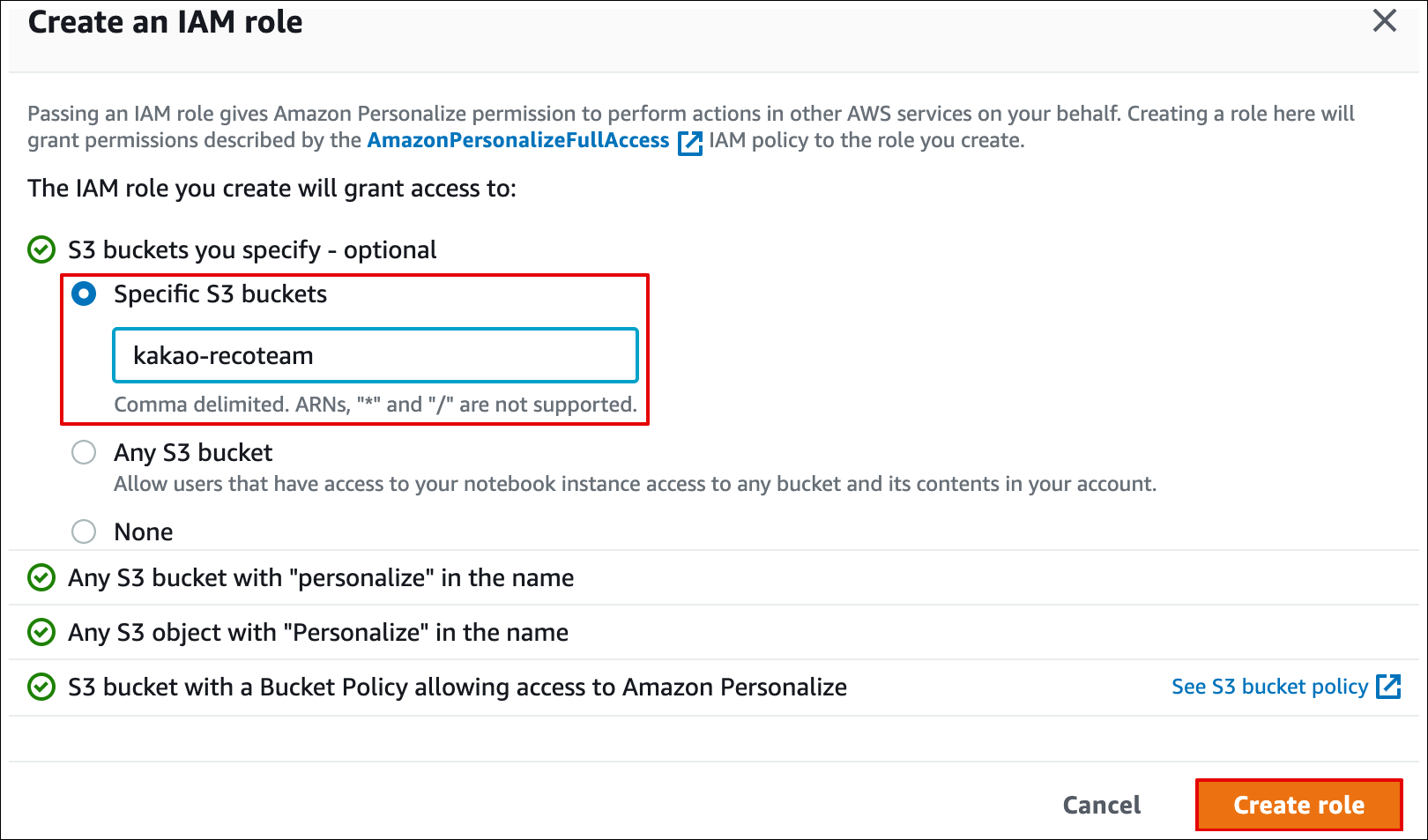
데이터 업로드 진행
여기까지 하고 나면 데이터셋 업로드가 진행됩니다.
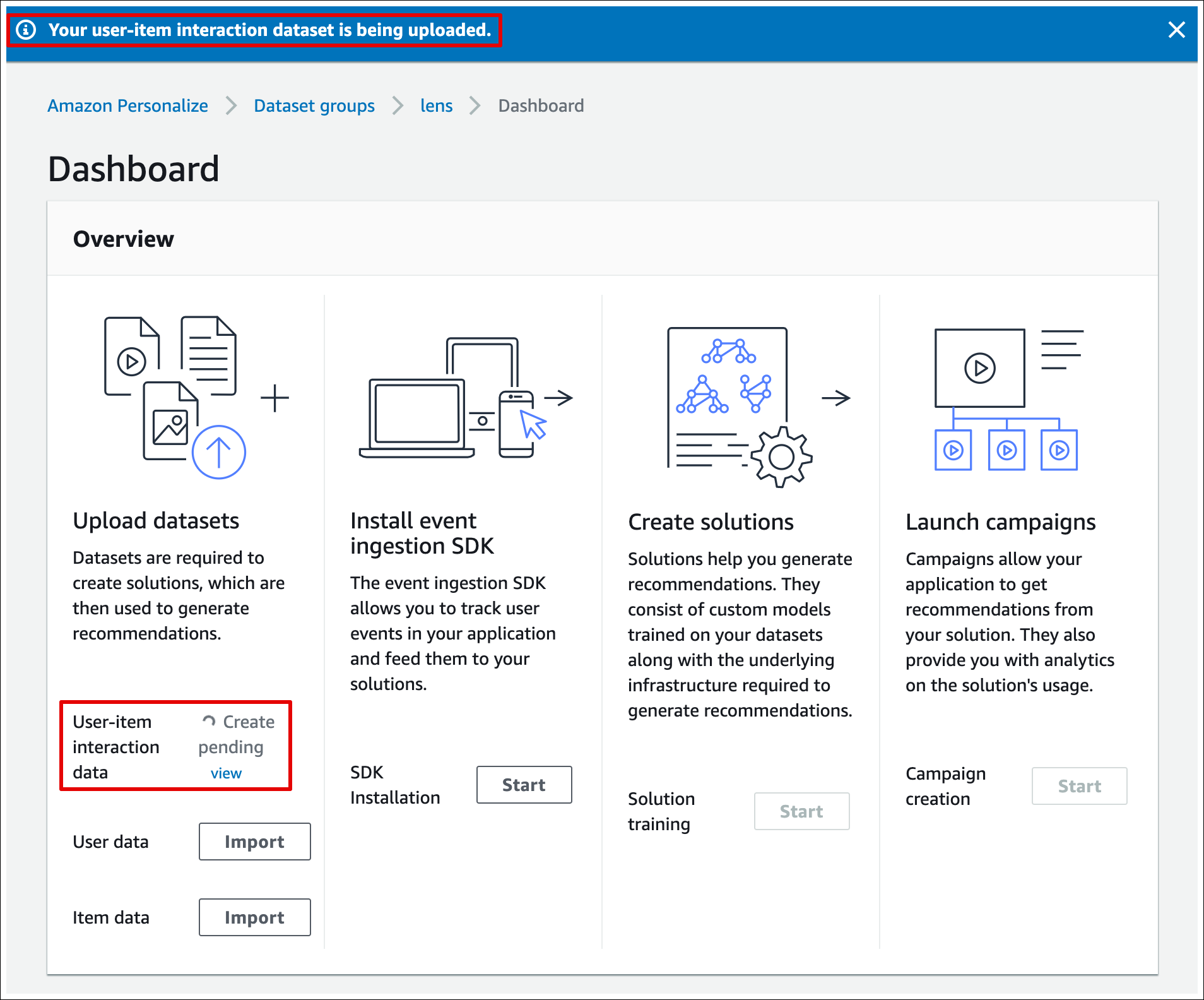
데이터 업로드 완료
업로드 완료 후 메뉴에서 확인 할수 있습니다.
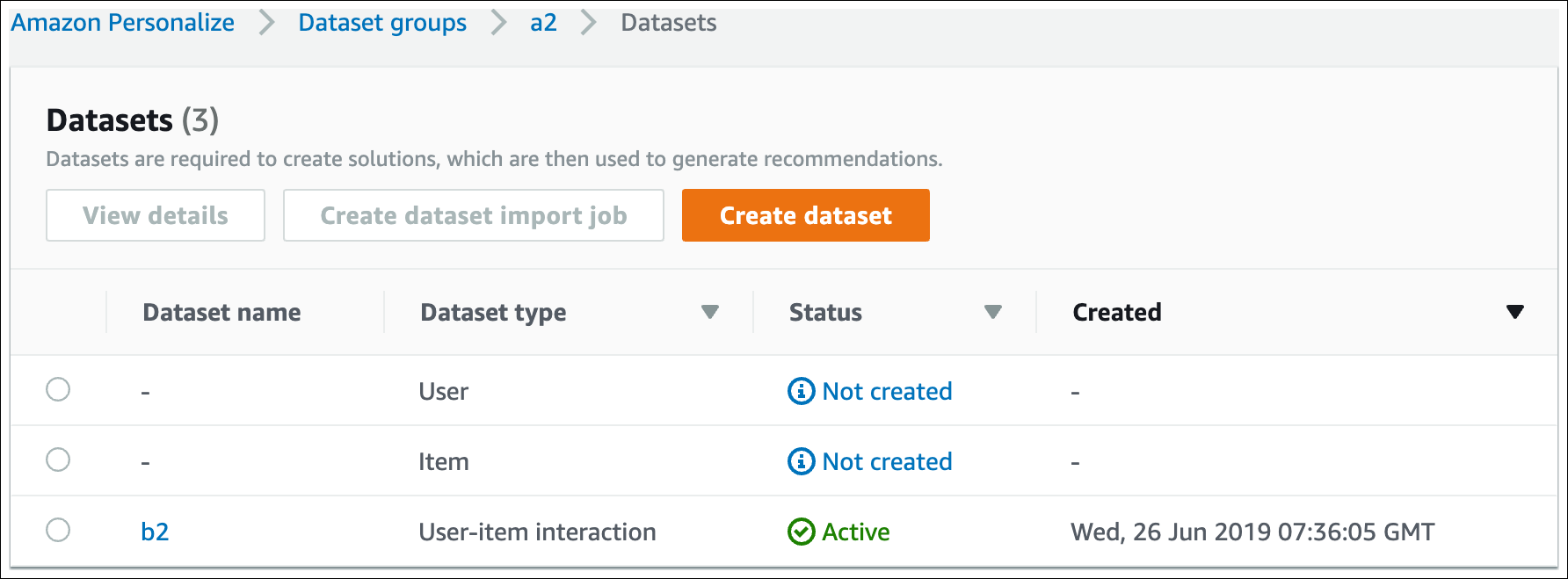
데이터 업로드 완료
대시보드로 이동해보면 데이터셋이 활성화 된것을 확인할 수 있습니다.
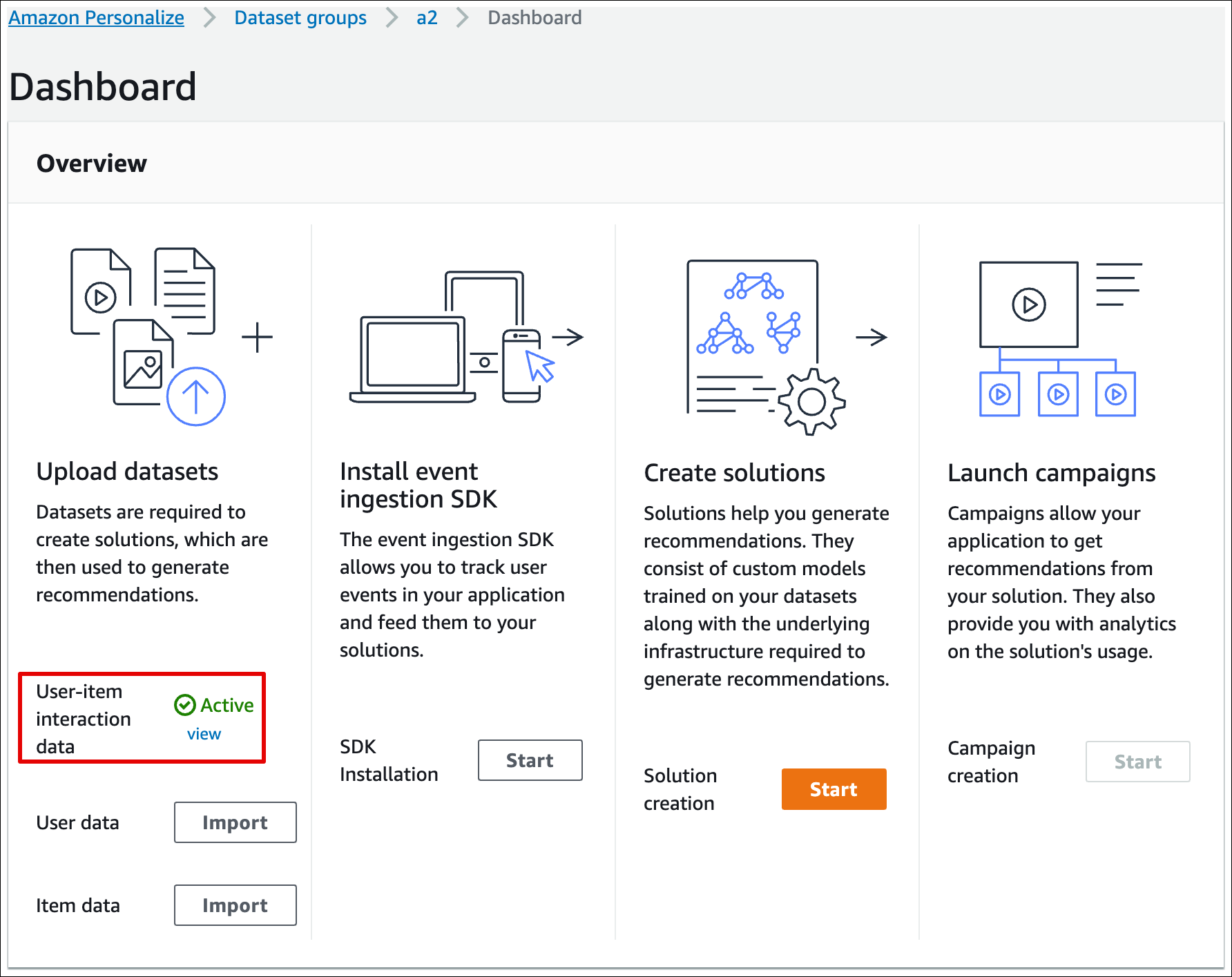
2장: 솔루션(모델링) 만들기
솔루션 자동/수동 모드
솔루션은 크게 자동 모드와 수동모드가 있습니다.
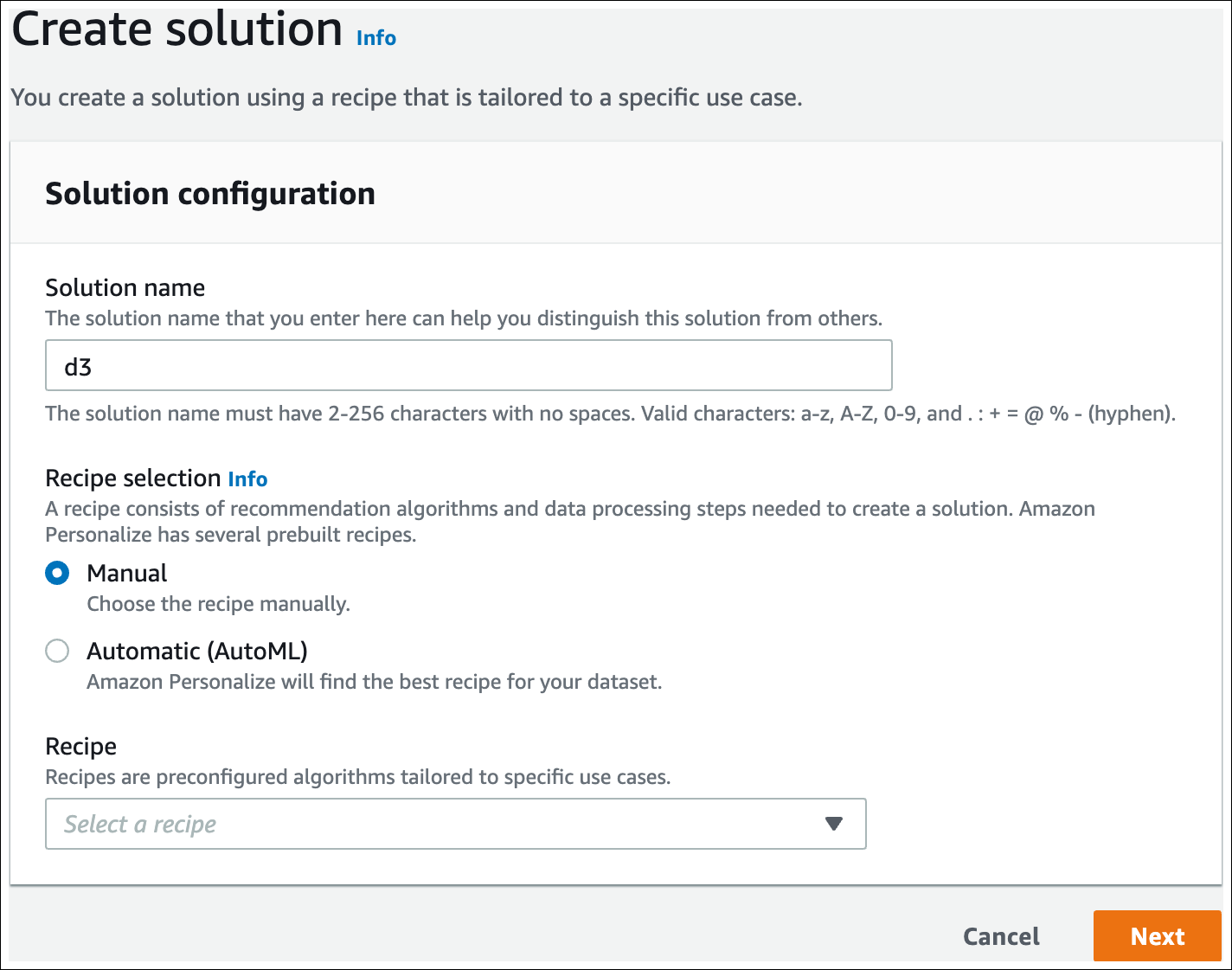
솔루션 만들기, 자동모드(1/2)
자동모드로 진행하면 알고리즘(recipe)가 정해져있습니다.
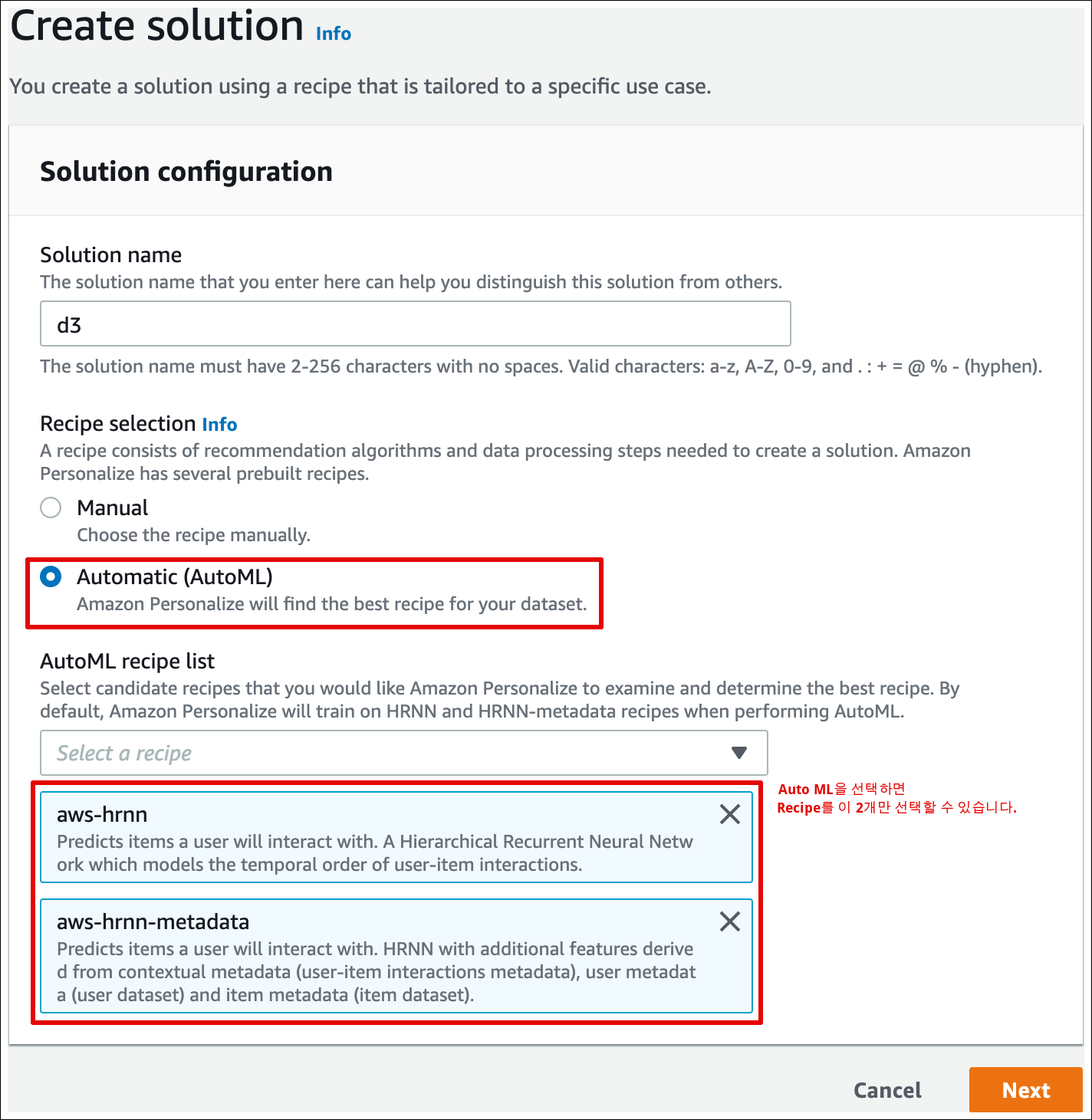
솔루션 만들기, 자동모드(2/2)
별다른 선택 없이 모델링을 시작할 수 있습니다.
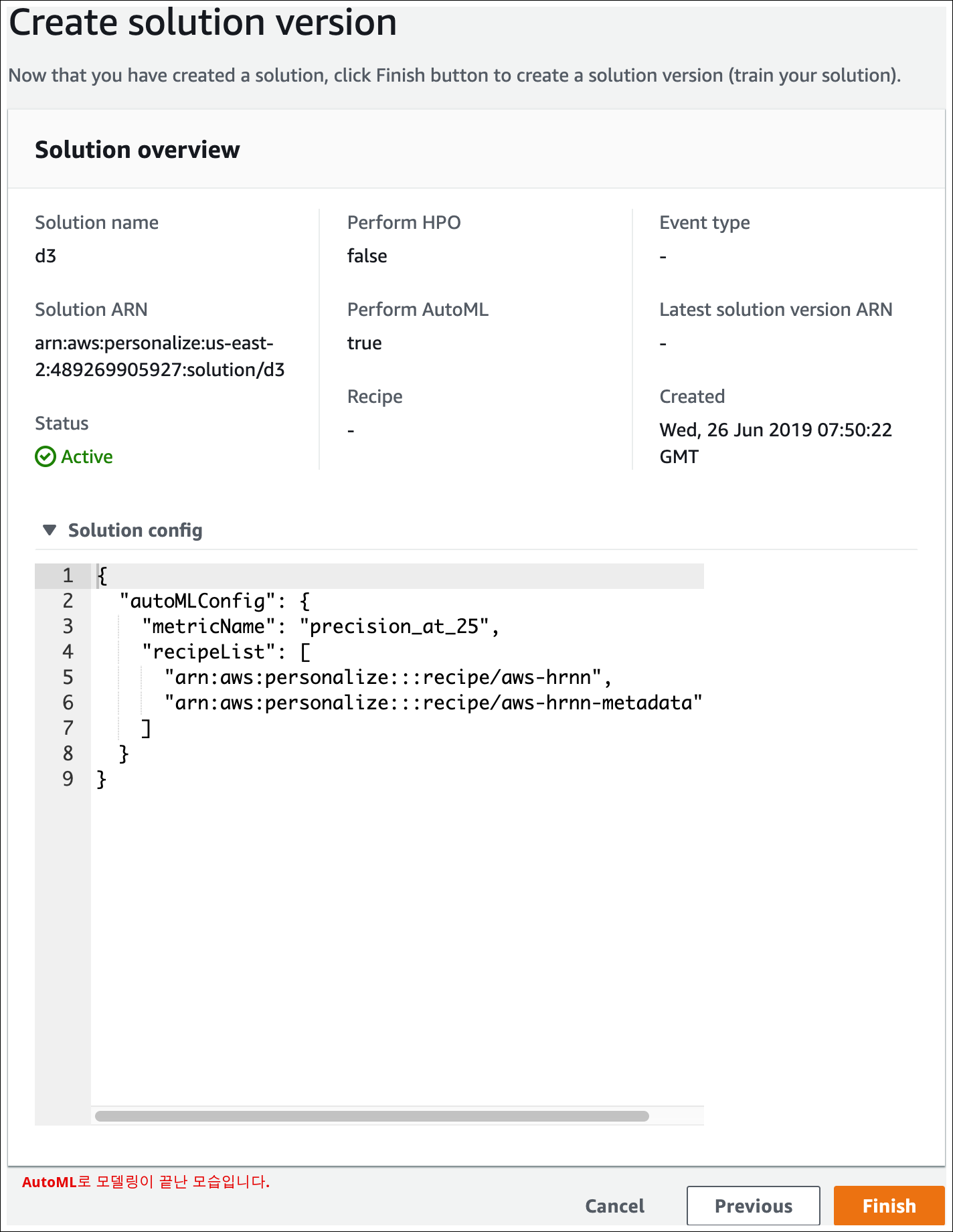
솔루션 만들기, 수동모드(1/4)
수동모드는 상대적으로 더 다양한 알고리즘이 선택가능합니다.
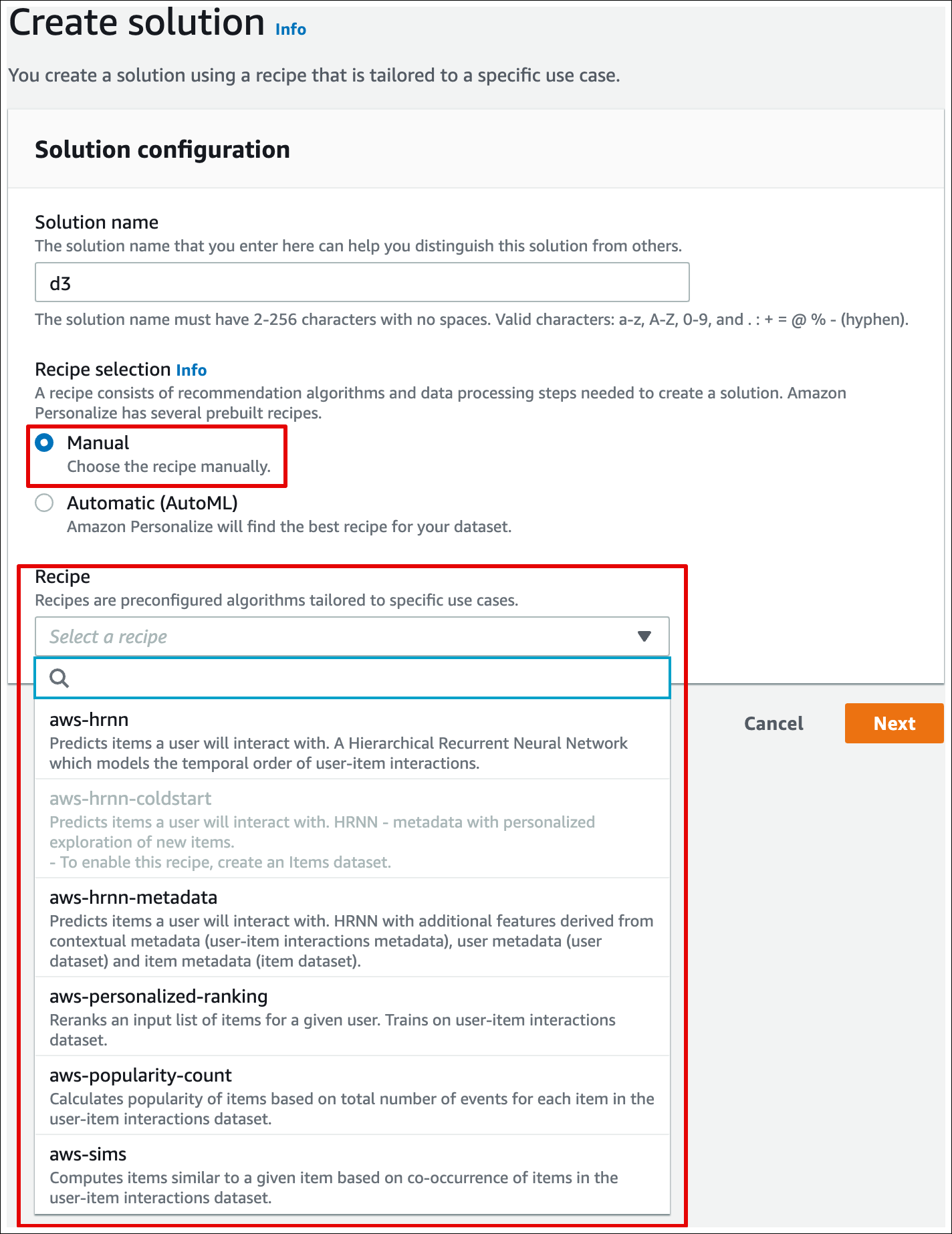
솔루션 만들기, 수동모드(2/4)
테스트로 수동옵션으로 유사 아이템 추천을 선택할 수 있습니다.
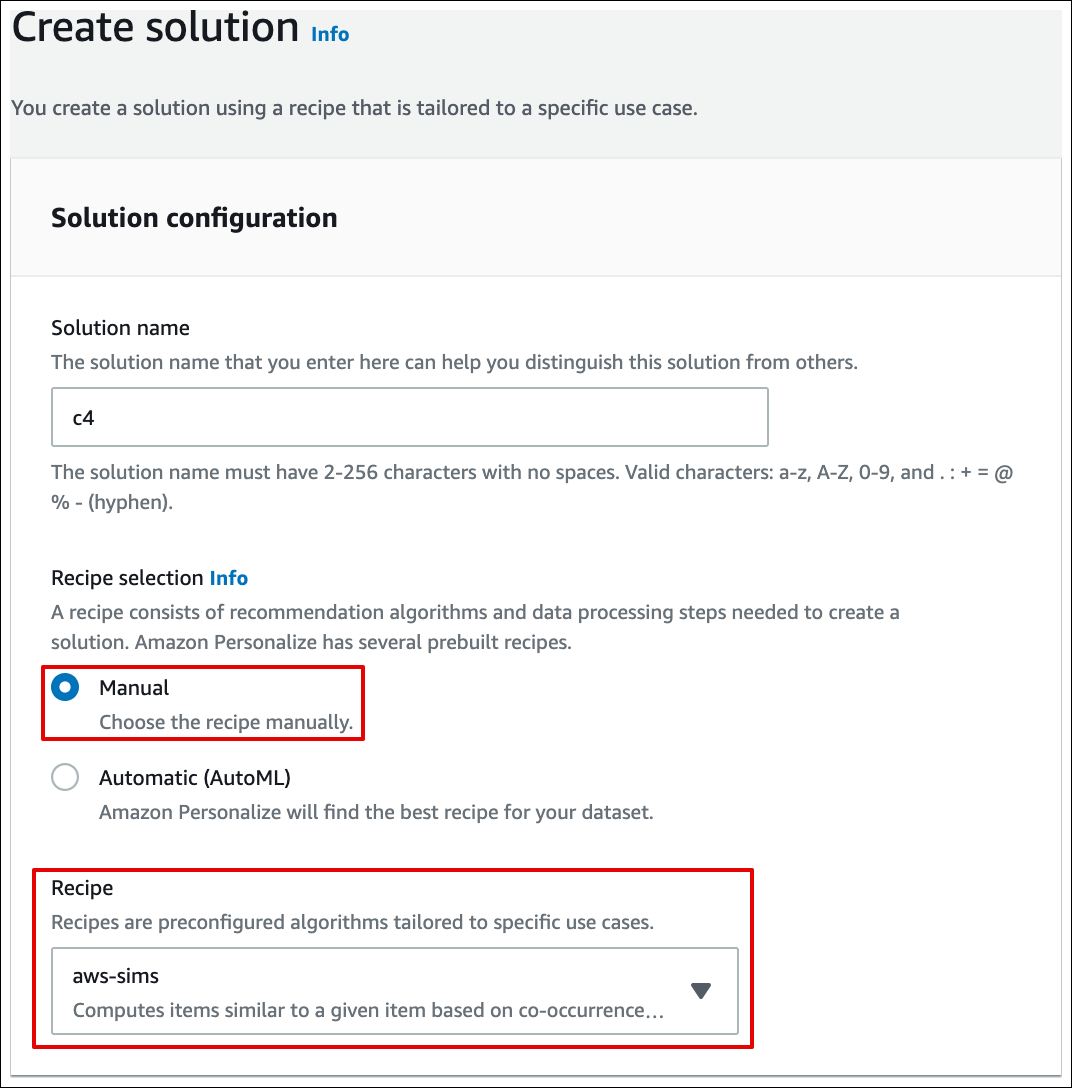
솔루션 만들기, 수동모드(3/4)
세부적인 Hyper Param 값이 많고 이 값은 HPO를 돌릴수 있습니다.
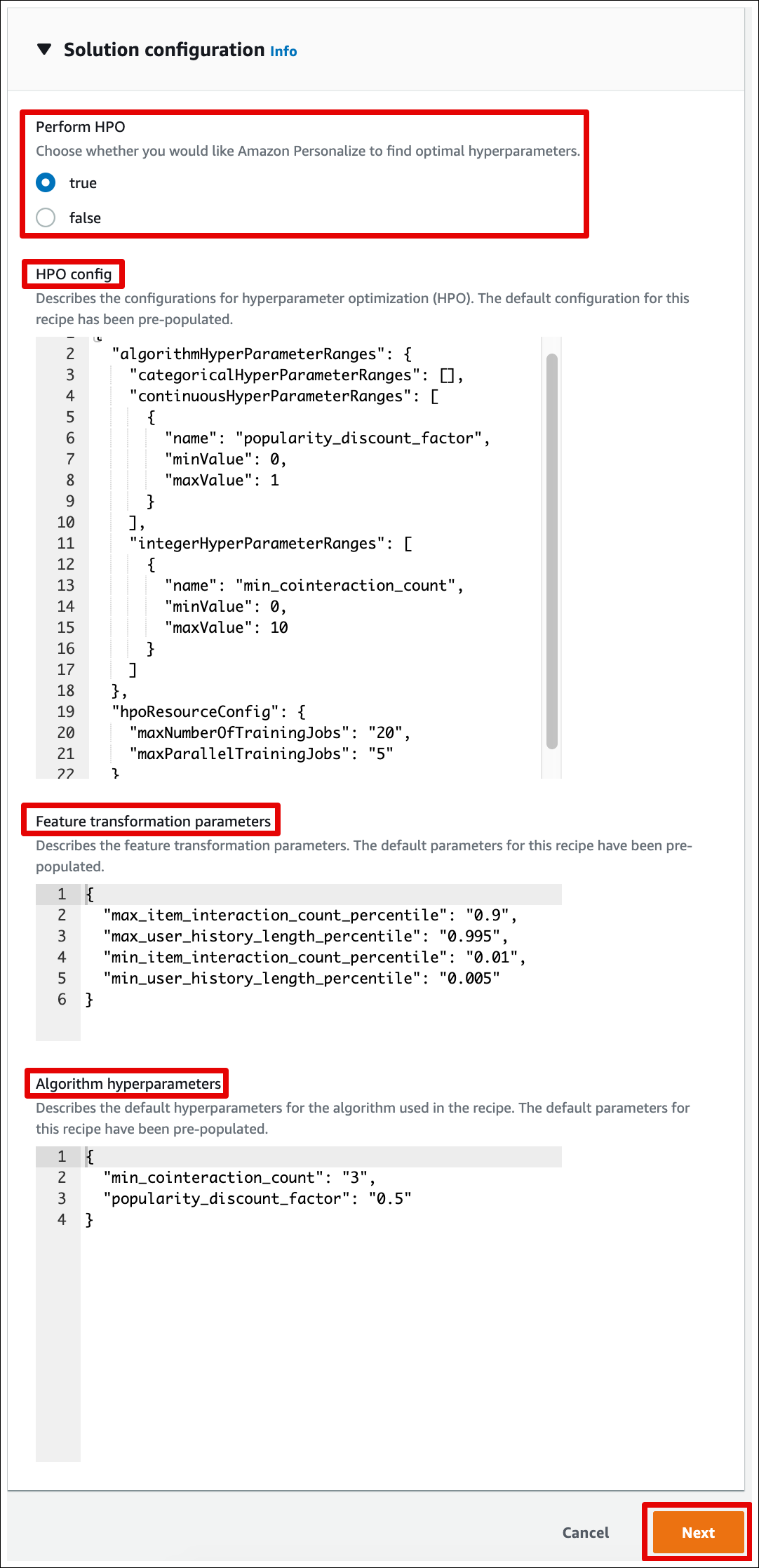
솔루션 만들기, 수동모드(4/4)
여기까지 하고 나면 수동모드도 모델링을 시작할 수 있습니다.
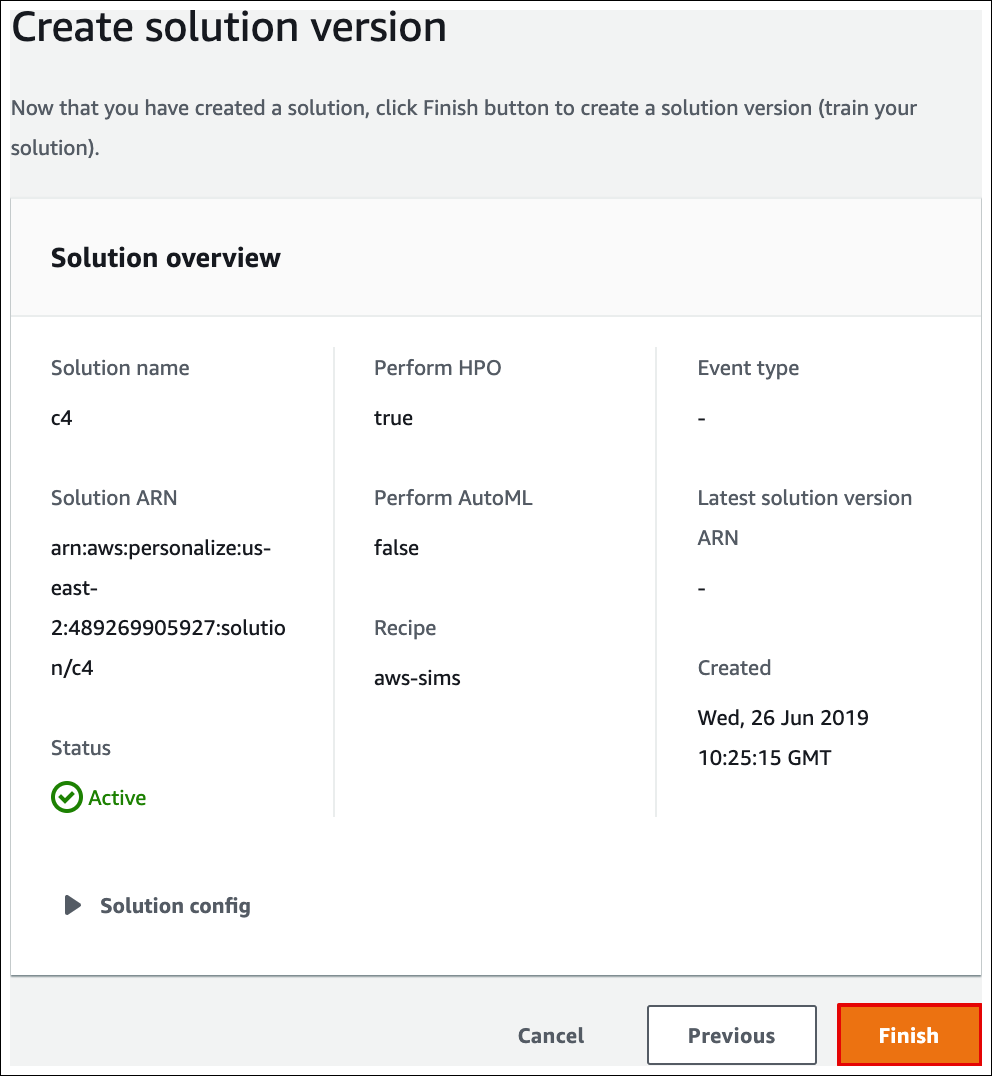
솔루션 만들기 진행
솔루션 만들기를 시작하면 대시보드에 표시됩니다.
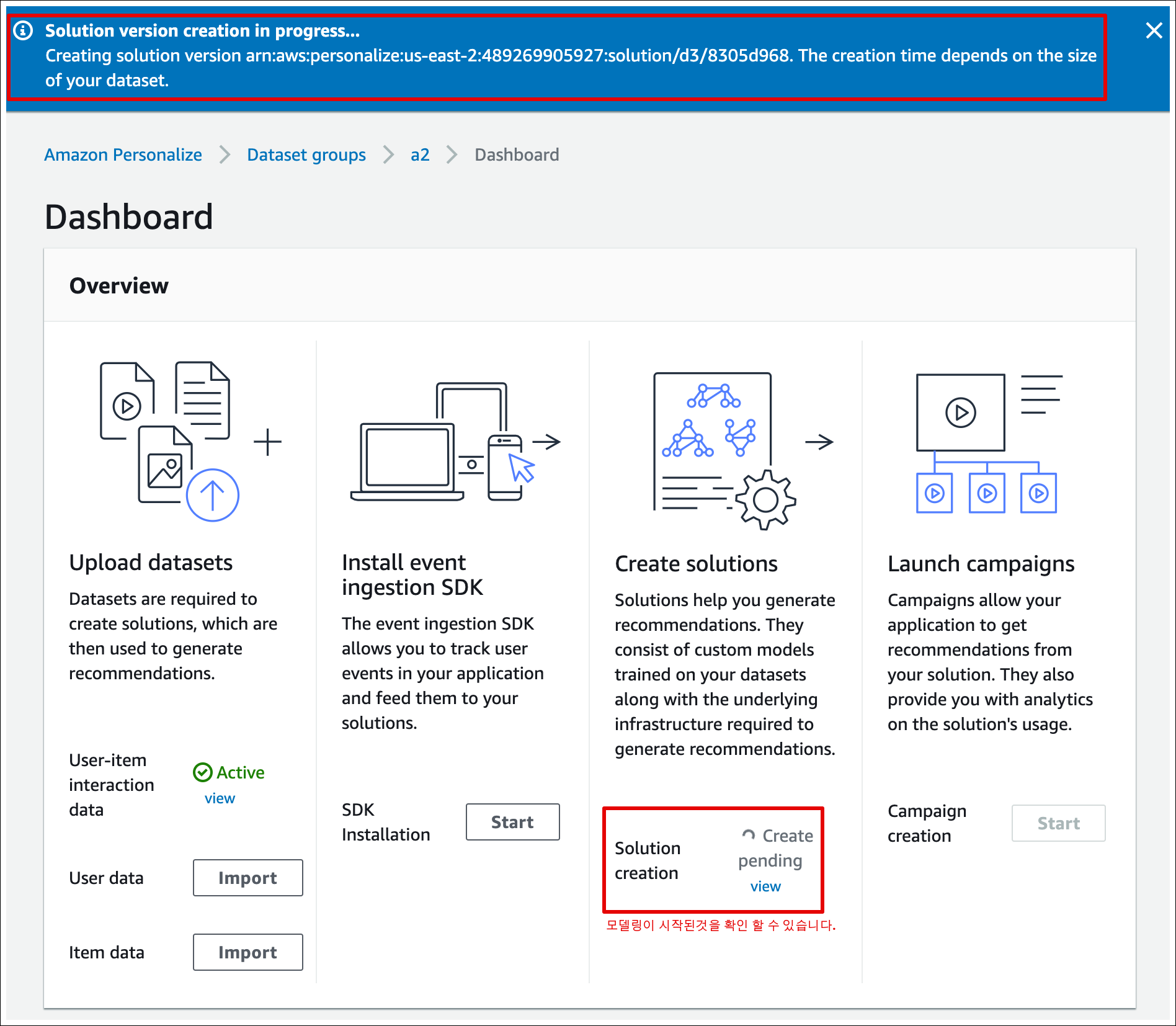
솔루션 만들기 완료
솔루션 만들기가 완료되면 솔루션 보기나 캠페인 만들기를 시작할수 있습니다.
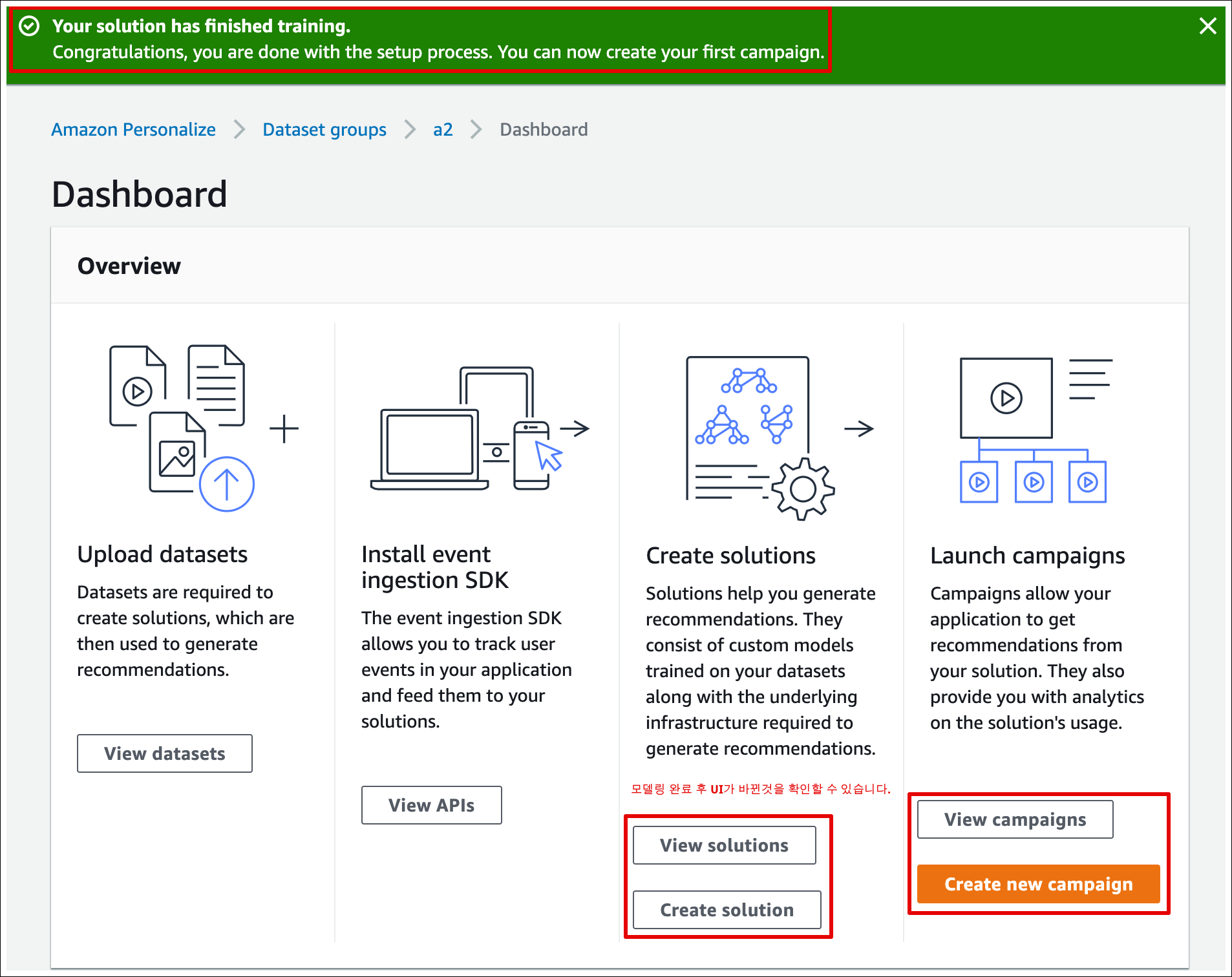
3장: 캠페인 만들기
캠페인 만들기
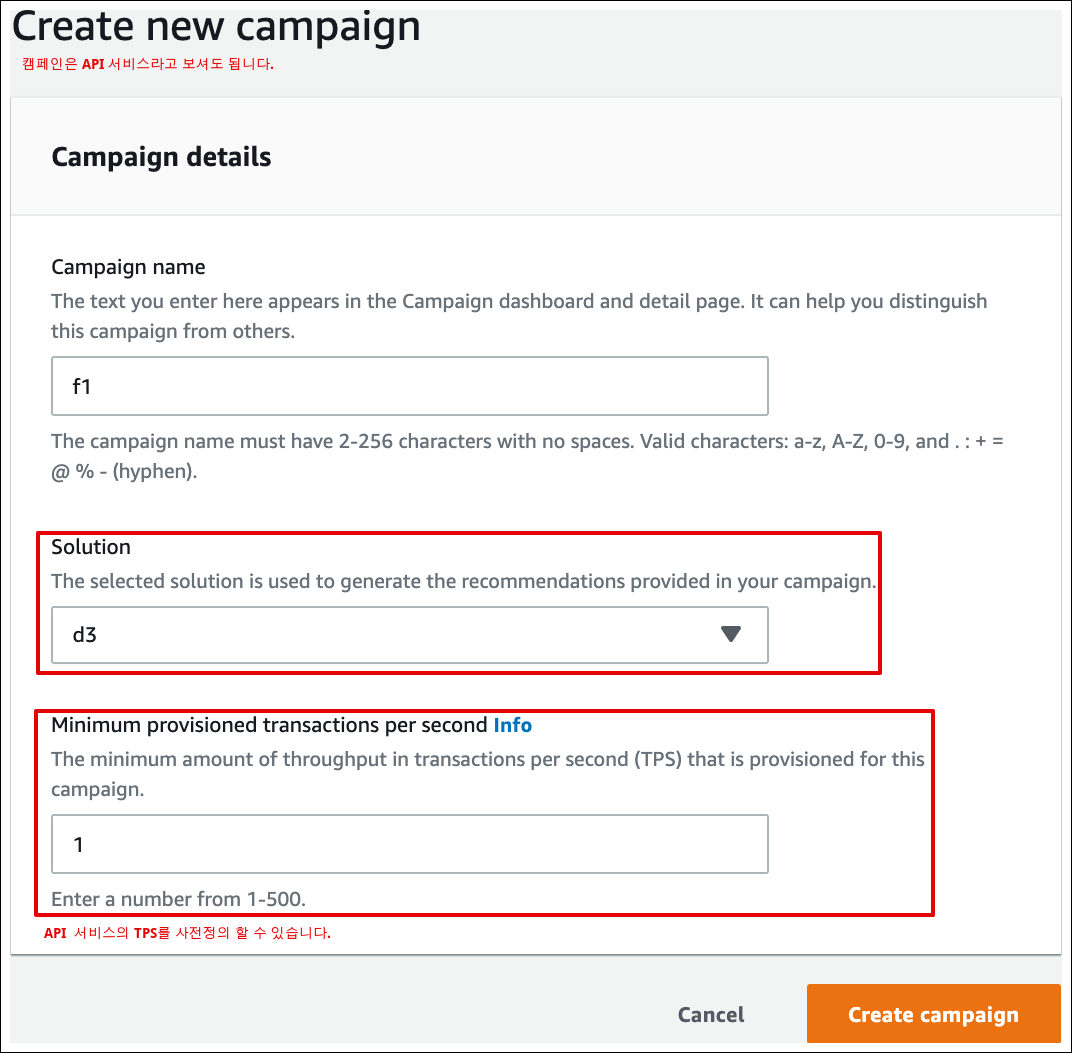
캠페인 만들기 진행
캠페인 만들기를 시작하면 대시보드에 표시됩니다.
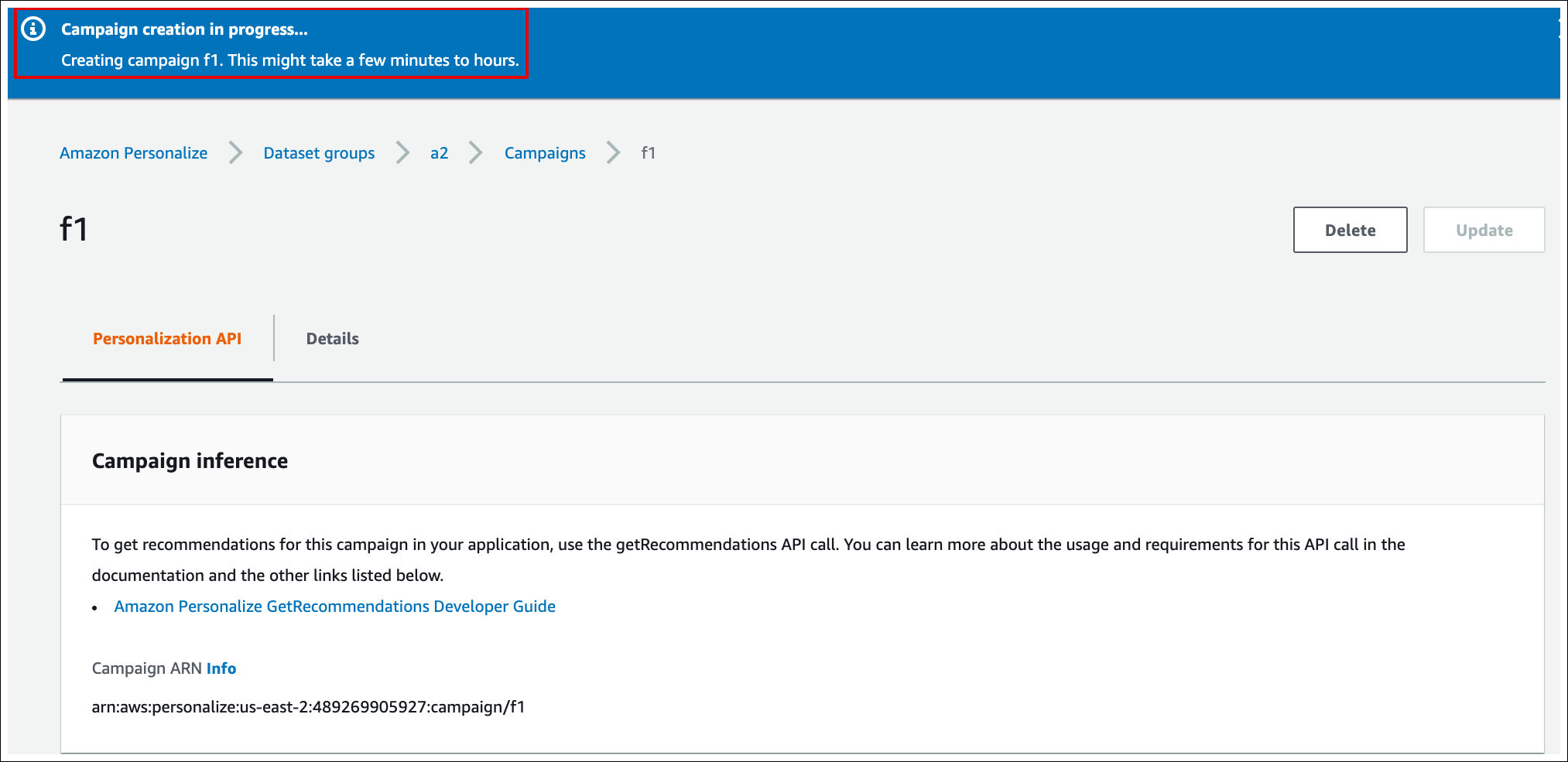
캠페인 만들기 추론
캠페인이 완성되면 API가 제공되고 간단히 추론도 해볼 수 있습니다.
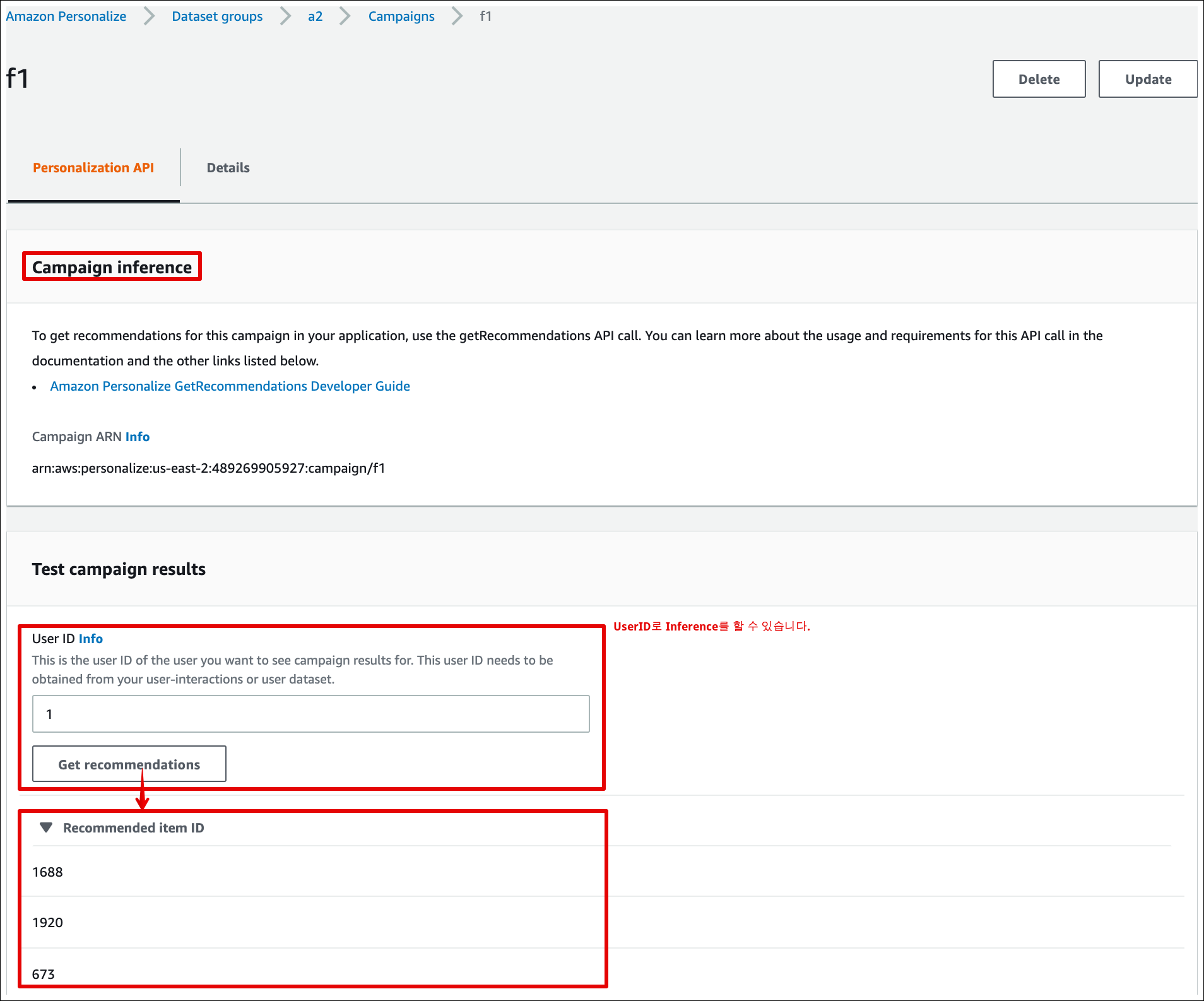
최종 완성 후 메뉴구성
여기까지 하고 나면 대시보드 외에 아래와 같은 메뉴를 확인 할 수 있습니다.